(アフィリエイト広告を利用しています。)
WEBセミナーを自前で開催するために購入したIOデータのWEBカメラ「TC-PC8Z」のレビューです。
小さな研究会を事務局をしている関係で、ハイブリッドでの研究会をコロナ禍以降、研究しています。
ハイブリットとは「会場での参加」と「WEB上での参加」を同時に行う開催方式です。
お芝居の中継みたいなものですね。
これまでにカメラの選択を時間かけてやってきましたが、実は音声のほうが大変でした。
ハウリング対策や音質を研究した記事はこちらです。

音声のシステムが満足のいくものになってきたので、カメラに資金が回せるようになりました。
そして最終的に購入に至ったのが、ここで紹介するTC-PC8Z(IOデータ)です。
価格は少し高めですが、それなりに満足できる品質でした。
\TC-PC8Zの特徴・注意点/
- リモコンで操作するので離れた場所でも操作が可能
- 部屋を暗くしても、しっかり映る
- 専用カメラ設定アプリ「Camutil(カムチル)」で好みの画像に設定
- ビデオカメラ用の三脚にも取付可能
- 価格は4万円~6万円
- 延長ケーブルを使うときは増幅器付を用意しよう
リモコン操作
WEB配信する場合、カメラの場所は通常、一旦配置すると動かすことはありません。
配置された場所からレンズを上下左右に操作することになります。
TC-PC8Zはカメラの向き、ズームなどの操作はすべてこのリモコンで行います。

ズーム機能は「高速モード(FAST)」と「低速モード(SLOW)」があり、用途に合わせて使い分けられます。
ズームはデジタルズームではなく、光学ズームなので拡大しても画像の劣化はありませんし、8倍までの拡大が可能です。
またピントはオートフォーカス(ボタンあり)なので、操作する必要はありません。
オートフォーカスだけでなく、マニュアルフォーカスも可能です。
これは好みによるかもしれませんが、人の手で操作するよりもリモコンで操作したほうがブレが少ないように感じました。
カメラの動きはこちらの動画で確認してください。
動画で見るとよくわかりますが、回転角度が350°もあるので非常に広範囲に撮影することができます。
カメラの向きを登録できる(カメラ向きプリセット)
実は購入前にはあまり気にしていませんでしたが、カメラの向きを記憶させる機能があります。
最大9パターンまで登録できますが、WEBセミナーの配信の場合は3つくらいの登録で十分でした。
①演者、②司会、③全体撮影の3つもあればOKです。
公式ホームページでは中会議室(10~20名)を想定した使い方が紹介されています。
パターンの登録は簡単に出来ます。
登録したい場所へカメラの向きを変えて、リモコンの「PRESET」ボタンを押した後、覚えさせたい番号を押すだけです。
PRESETさせたい向きは会場を変更やカメラの配置位置を変更するたびに角度や向きは変わるので、簡単に変更できるのは本当にありがたい機能でした。
一番、お気に入りの機能かもしれません。
上の動画の最後の動きはプリセットボタンを押したときの動きです。
PRESTの向きには素早く向いてくれます。
多少暗くても大丈夫
会場でプレゼンする場合、プロジェクターでパワーポイントデータを投影することになります。
その際、部屋の照明を暗くして撮影することになりますが、多少暗くてもしっかり映ります。
以前はパソコンの内蔵カメラでプレゼンター(演者)を写していたのですが、内蔵カメラでは暗くするとほとんどプレゼンターが映らなかった苦い思い出があります。
このカメラの仕様書には最低照度が0.5lux以上と記載があります。
下の表と照らし合わせると満月の夜でも撮影が可能だということになります。
多少部屋を暗くしたとしても、「満月の夜」よりは明るいので、プレゼンターはしっかり撮影できました。
| 場所 | 明るさ |
|---|---|
| 屋外・快晴 | 100,000lux |
| 屋外・曇天 | 30,000lux |
| 手術台 | 20,000lux |
| 野球場 内外野 | 2,000lux |
| 町の街灯下 | 100lux |
| 居間の全体 | 200lux |
| 寝室の全体 | 30lux |
| 満月の夜 | 0.2lux |
| 星明かりのみの夜 | 0.02lux |
| 闇夜 | 0.007lux |
カメラ設定アプリ「Camutil(カムチル)」
IOデータの公式ホームページから、このカメラの設定を細かく設定できる「Camutil(カムチル)」というアプリがダウンロードできます。
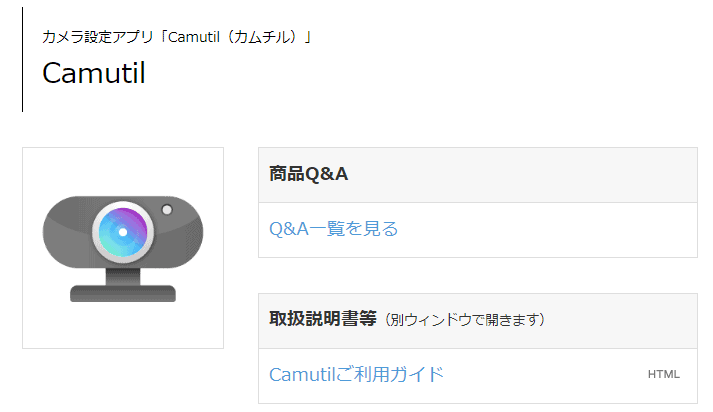
このアプリを入れないと使えないわけではありませんが、「明るさ」や「色合い」を始め、細かな設定を自分好みにできるので、満足感が増すアプリです。
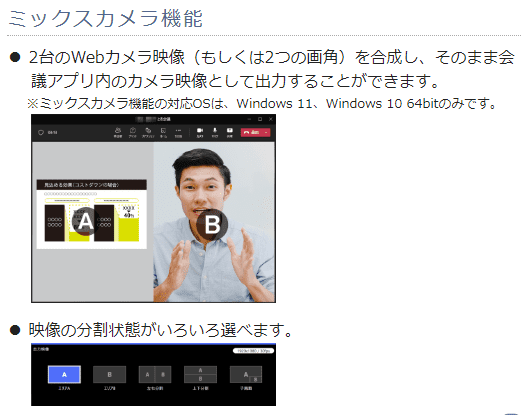
接続はUSBケーブル・付属は3メートル
WEBセミナーで使用する場合、パソコンとカメラの距離が離れることが考えられるので延長ケーブルも購入しています。
付属のケーブルは3mのUSBケーブルです。(HDMIケーブルではありません。)
後にも書いていますが、高めの三脚を使用したり、少しパソコンから離れてしまうと、3mでは足りないと予想されます。

USB 規格では、USBケーブルは、ケーブル 1 本で 5 m までと定められています。
あまり長くなると信号が減衰して、データが途切れることがあるようです。
この長さに従うとあと2mしか延長できません。
それでは、短いと感じたので「信号増幅器内蔵のUSBケーブル・10m」を購入しました。
実は、このケーブルの前に「増幅器なしのUSB延長ケーブル」を購入したのですが、数分経つとカメラが勝手に切れてしまい、再度、ONにしないといけませんでした。
増幅器付USBケーブルだとカメラが切れることなく使用できましたので、初めから増幅器付を購入しておけばと、後悔しています。
普通のUSB延長ケーブルよりは少し高価ですが、延長ケーブルはケチらずに高性能なものを購入しておいた方が良かったと強く強く反省しています。
ちなみにUSBケーブルの延長は最長20mまで可能なようですが、そこまでの実験はしていません。
三脚も一緒に購入
カメラの形を見ると机上でも扱えるような形をしていますが、セミナーでの使用を想定しているので三脚も一緒に購入しました。
家庭用のビデオカメラを取り付けられる三脚なら何でもいけますが、今回の場合は特に”高さ”を重視しました。
観客席の後方に配置することを考えていたので高さが160cm以上の三脚を探して購入しました。
160cmを超えると安定感に多少の不安はありましたが、特に問題を感じませんでした。
カメラを動かしても ぐらつきません。
他機種も検討したけど・・
このカメラを購入するまでに他の機種も検討しました。
デジタルズームなら安いものがありましたが、デジタルズームしかないとアップの際に画像劣化が起こってしまうので、避けました。
画像劣化が気にならない人は、こんなモデルでも良いのかもしれません。
実はTC-PC8Zを使う前は家庭用ビデオカメラとパソコンを繋いで画像を配信していました。
家庭用ビデオカメラで配信する場合、ビデオの画像を一旦、キャプチャーボードで変換してHDMIケーブルでパソコンに繋ぐ必要があります。
ただしキャプチャーボードはあまり安いものを選ぶと動画遅延が起こるので最低でも5000円以上のものを購入することをオススメします。
まとめ
WEB配信するセミナー、特にハイブリット配信するためのカメラのレビューをしました。
4万円以上するだけのことはあり、画像の質・カメラの機能は十分なものです。
リモコンでカメラの上下左右やズームを操作できるし、可動域は十分すぎます。
さらに人間の手で操作するよりもブレが少ない印象です。
多少暗くても、十分に映るので、プレゼンのために部屋を暗くしても大丈夫です。
価格は高かったので、結構迷いましたが、リモコン操作やカメラの向きをプリセット(メモリ)機能には満足です。
今回はWEB配信での使い方のレビューをしましたが、公式ホームページで紹介しているように中会議室(10~20名)での会議を中継するカメラとしても、いい感じで使えそうです。
会議参加者が発言するたびにプリセットした向きへボタンに一つで変更できるので活躍することは間違いありません。
最後まで読んでいただきありがとうございました。


コメント